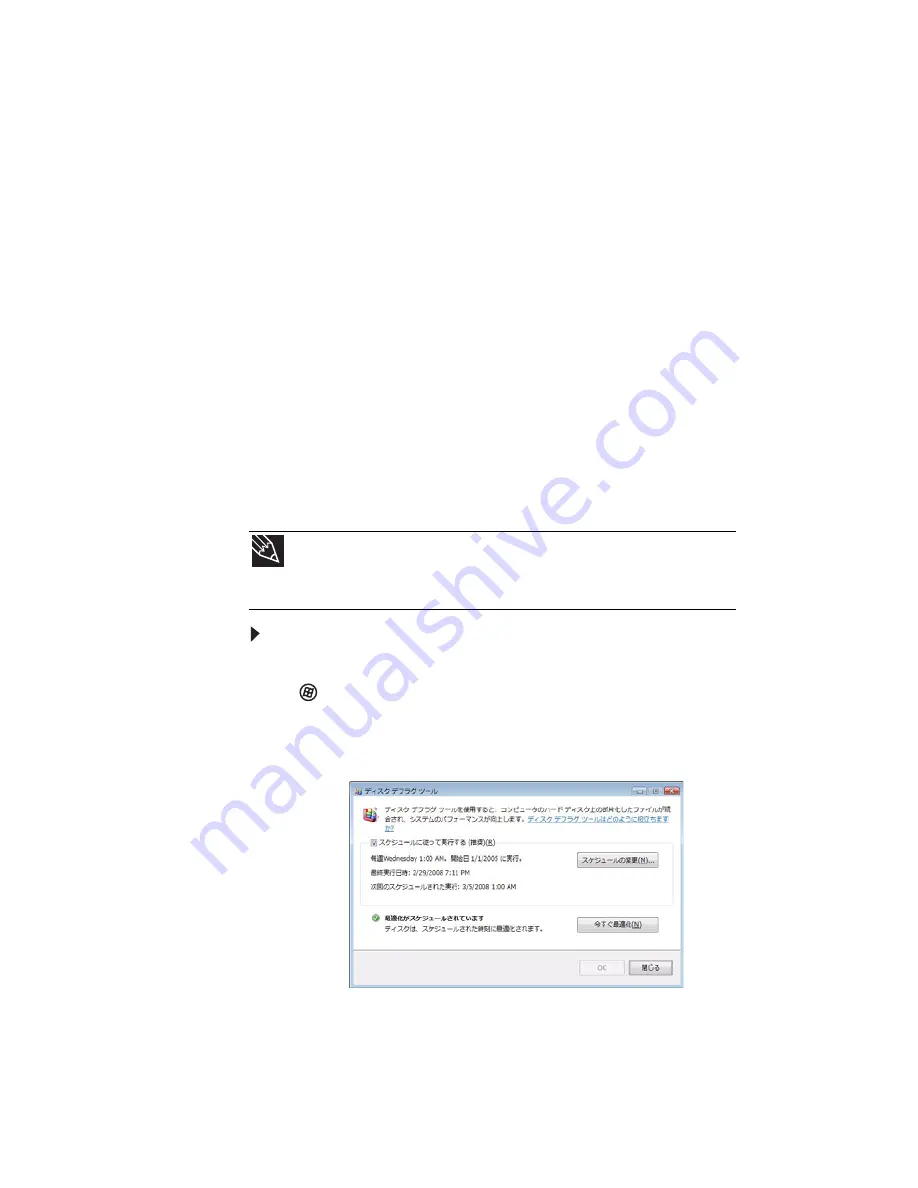
第
5
章
:
コンピュータの保守
66
ハードディスクの最適化
ファイルを操作していると、
Windows
ではファイル情報が細分化さ
れて、ハードディスクの異なる場所に保存されることがあります。
これは「断片化」と言って、通常に起こることです。コンピュー
タでファイルを使用すると、
Windows
ではファイルの断片が検索さ
れ、すべてを元に戻すという作業が必要になります。このプロセ
スによりハードディスクのパフォーマンスが低下します。
ハードディスクの最適化ではディスクのデータが整理されるた
め、データはディスクのさまざまな場所に分割された複数の断片
ではなく、
1
つのまとまったファイルとして保存されます。ハー
ドディスクに保存された情報を最適化することで、ディスクのパ
フォーマンスが向上します。
ディスクの最適化を実行中は、キーボードまたはマウスを使用し
ないでください。これらを使用すると、最適化プロセスが停止・
再開を繰り返すことがあります。さらに、ネットワークに接続し
ている場合は、ディスクの最適化を開始する前にログオフしてく
ださい。ネットワーク通信は、最適化プロセスを停止する可能性
があり、最初からやり直さなければならないことがあります。
ハードディスクを最適化するには
:
1
ネットワーク接続からコンピュータを切断します。
2
(
スタート
)
、
[
すべてのプログラム
]
、
[
アクセサリ
]
、
[
シ
ステムツール
]
、
[
ディスクデフラグ
]
の順にクリックしま
す。
[
ディスクデフラグツール
]
ダイアログボックスが開き
ます。
3
[
今すぐ最適化
]
をクリックします。このプロセスは、ディ
スクの容量によっては数時間かかることがあります。
ヒント
ディスクの最適化は、ディスクの容量によっては数時間かかることがありま
す。そのため、コンピュータを数時間使用する必要がないときに行うようにしてく
ださい。
Summary of Contents for J3204
Page 1: ...コンピュータ リファレンスガイド ...
Page 5: ...目次 iv ...
Page 9: ...第 1 章 はじめに 4 ...
Page 10: ...第 2 章 5 各部の名称と機能 正面 背面 ...
Page 11: ...第 2 章 各部の名称と機能 6 正面 メディア マネージャ 光学ドライブ 電源ボタン 電源ランプ USB ポート 光学ドライブ オプション マイクロフォンコネクタ ヘッドフォンコネクタ ...
Page 15: ...第 2 章 各部の名称と機能 10 ...
Page 37: ...第 3 章 設定と起動 32 ...
Page 61: ...第 4 章 コンピュータのアップグレード 56 ...
Page 77: ...第 5 章 コンピュータの保守 72 ...
Page 78: ...第 6 章 73 トラブルシューティング 安全ガイドライン ファーストステップ トラブルシューティング システムのリカバリ 電話サポート ...
Page 111: ...第 6 章 トラブルシューティング 106 ...
Page 112: ...付録 A 107 法律に関する情報 安全上の重要なご注意 規制適合宣言 環境について お知らせ ...
Page 121: ...付録 A 法律に関する情報 116 ...






























